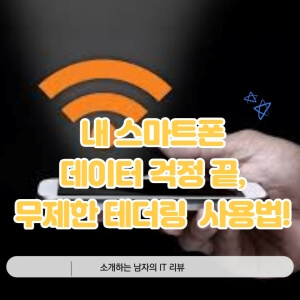
안드로이드 스마트폰을 통해 무제한 인터넷을 공유하고 싶으신가요? 데이터 걱정 없이 다른 기기와 인터넷을 공유하는 'Netshare' 앱의 활용법을 소개합니다. 복잡한 설정 없이 간단하게 시작해 보세요. 이제는 안드로이드 유저만이 아는 꿀팁을 여러분에게 공유합니다!
'Netshare' 앱 설치하기
먼저, 시작하기 위해서는 휴대폰에 'Netshare'라는 앱을 설치해야 합니다. 이 앱을 찾으실 때는 스마트폰에 내장된 구글 플레이 스토어를 이용하시면 됩니다. 'Netshare'를 검색하시면 나오는 앱을 설치하시면 됩니다. 이 앱의 주요 기능은 휴대폰의 와이파이 핫스팟 기능을 이용하여 다른 기기에 인터넷을 공유하는 것입니다.
NetShare - no-root-tethering - Google Play 앱
인터넷을 공유하거나 기존 Wifi 연결을 WiFi 리피터로 확장
play.google.com
와이파이 핫스팟 시작하기
첫 단계로, 'Netshare' 앱을 설치한 후 실행해 주세요. 화면 상단에 위치한 '스타트 와이파이 핫스팟' 메뉴를 선택해 주시고, 권한과 알림 설정에 대해 '허용'을 선택해 주세요.
다음으로, 앱이 배터리 최적화에서 제외되도록 권장하는 알림이 나타날 것입니다. 이는 배터리 최적화가 적용되면, 와이파이 테더링이 연결된 상태에서 가끔씩 연결 중단이 발생할 수 있기 때문에 '확인'을 눌러 배터리 사용량 최적화 설정으로 이동하여 'Netshare' 앱을 최적화 대상에서 제외시켜 주시기 바랍니다.

이 모든 과정을 마치면, 와이파이 테더링을 위한 네트워크 이름과 비밀번호가 생성됩니다.
다른 기기에서 네트워크 연결하기
이제 다른 기기에서 인터넷을 연결해 볼 차례입니다.
와이파이 설정에서 앞서 생성한 네트워크를 찾아 선택해 주세요.

그리고 'Netshare' 앱에 표시된 비밀번호를 그대로 입력한 후, '연결'을 선택해 주시면 됩니다.

잠시 후에 '인터넷에 연결할 수 없음'이라는 알림이 나타나는데요. 이는 프록시 설정이 아직 완료되지 않았기 때문인데, 걱정하지 마시고 '항상 연결'을 선택해 주세요.

프록시 설정하기
마지막으로, 연결된 다른 기기에서 프록시 설정을 해주어야 합니다. 만약 이 설정을 하지 않으면 인터넷이 제대로 작동하지 않거나, 네트워크 속도가 느려질 수 있습니다.
이제 연결하려는 기기에서 와이파이 설정으로 들어가 주세요. '설정'을 선택하신 후에 '더 보기'를 클릭하시면, '프록시'라는 항목이 보이실 겁니다. 이 항목을 선택 후, '수동'을 클릭해주세요. 그리고 'Netshare' 앱에서 확인한 프록시 주소와 포트 번호를 각각 호스트 이름과 포트 필드에 입력해 주세요. 입력이 완료되면 '저장'을 누르시고, 와이파이를 한 번 끄고 다시 켜주세요.

그러면 와이파이 상태가 '연결됨'으로 바뀌어 있을 것입니다. 이렇게 하면 모든 설정이 완료되고, 이제 휴대폰의 인터넷을 다른 기기에서 무제한으로 사용하실 수 있습니다.
이렇게 하면 스마트폰을 통해 제한 없이 인터넷을 공유하실 수 있습니다. 여러 기기에서 동시에 이용이 가능하며, 통신사의 제한을 피해 인터넷을 공유할 수 있습니다. 단, 이 방법을 사용하면 배터리 소모가 빠르므로 주의하셔야 합니다. 그리고 앱을 종료하거나 와이파이 공유 기능을 끄면 인터넷 공유가 중단되니 이 점도 유의해 주세요. 이 방법을 통해 편리하게 인터넷을 공유하시길 바랍니다. 다음에 또 유용한 정보로 찾아뵙겠습니다. 감사합니다!

